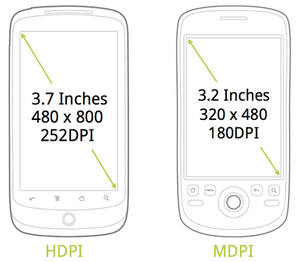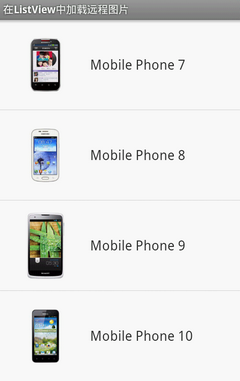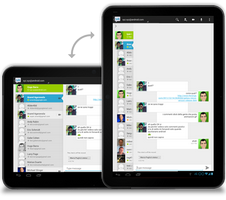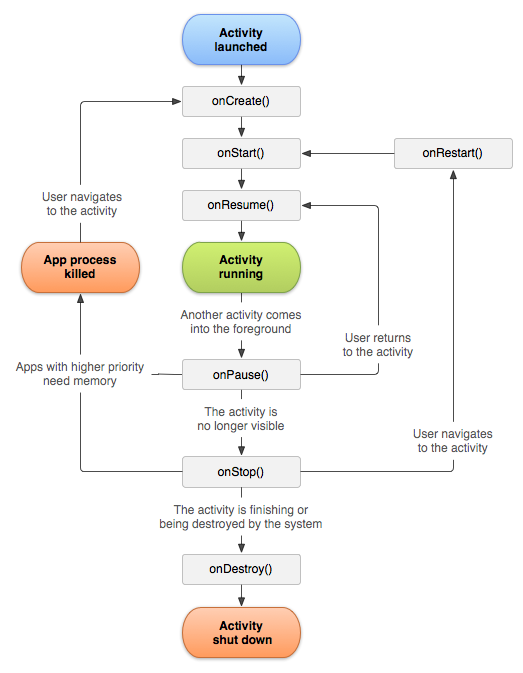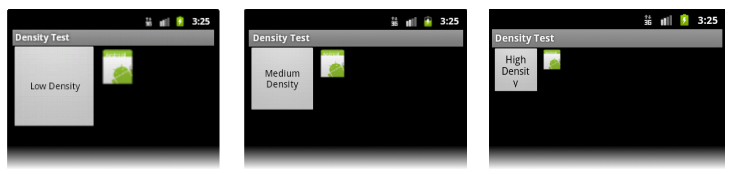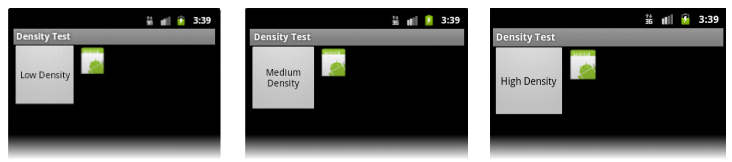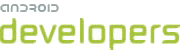
不知道是因为最近kaihui还是怎么的,打开android sdk官方网站特别的慢,想下载最新版本的platform几乎变成不可能完成的任务,不知道为什么Google不像Apache那样在各国设立镜像站。为了预防今后再出现这样的情况,这次干脆把android开发所需要的各种包总结一下,顺便提供本地下载链接,省得以后找起来麻烦。
通过分析SDK Manager里要用到的repository文件,我下载了目前google提供的各类安卓开发包并上传到了网盘。由于网盘有CDN支持,即使不用迅雷,下载速度依然很快。如果你从官网下载很慢,不妨试试这些国内链接。
更新2017/12/20:新增了android studio 145 for windows版本。
更新2016/8/21:更新了platform-tools和tools的版本,并修复了部分失效链接。
更新2016/3/17:更新了android platform 6.0下载的版本(r01->r02),增加了level 23的document下载,增加了level22和23的source下载,增加了material design icons下载。注:部分百度网盘链接增加了提取码,原因和方法见说明。
更新2015/12/18:修复了android studio、document、source和sys-img的失效链接,增加了mac和linux版本的android studio下载。
更新2015/9/21:增加了android 6.0的仿真器rom下载(x86),增加了1.3.2版android studio的下载。
更新2015/9/1:增加了android 6.0 (level 23)的sdk下载;增加support r22和support r23的下载。
更新2015/6/29:增加了android 5.1.1的platform下载。
更新2015/3/11:完善了sysimg部分,增加了Level 21的x86平台sysimg链接。
更新2015/1/5:增加了android 5.0的sample下载。
更新2014/12/19:增加了Support包下载,更新了doc资源版本和下载链接;更新了Android Studio版本到1.0.1,更新了SDK Tools到r24。
更新2014/12/2:更新了SDK Tools的版本,从22.6到23.0.2;增加了Android Studio下载。
更新2014/10/23:增加了部分Android-L资源下载。
更新2014/10/23:感谢CodeDream分享的另一个国内下载网址,内容比较全(没有adt-bundle)速度较快,推荐。
更新2014/8/15:更新了level14-17的samples包;增加了level18-20的samples包;增加了level20版本的源码包;增加了level18-20的platform包。
更新2014/8/7:增加了level18和level19的源码包,并更新了其他版本源码包的链接。
更新2014/7/1: 百度和微云的大部分链接都失效了,重新更新了adt-bundle和sdk的下载链接,部分文件版本有升级。
更新2014/03/11: 更新了adt-bundle和sdk的下载链接,sdk版本由22.3更新为22.6,增加了腾讯微云的下载链接作为备份。
更新2013/12/27: bd网盘病得不轻,分享链接以后几分钟再访问,就显示“啊哦,你来晚了”。甚至网盘里的文件都被删除,导致楼主硬盘里也没有这些文件了,回收站里只能恢复出空文件夹。楼主会再花几天时间重新下载,放到其他网盘里,见谅。“善待生命,远离bd网盘。”
更新2013/12/27: 最近bd网盘又犯病,导致很多链接都失效了,如果楼主更新链接不及时,请访问后面这个地址对照文件名挑选所需文件:http://pan.baidu.com/s/1i3iIsOP,口令eer5。
更新2013/11/13: 更新了adt-bundle的版本到20131030,更新了android sdk的版本到r22.3。
更新2013/8/22: 更新了adt-bundle的版本到20130729。
更新2013/6/5:更新了adt-bundle-17-windows-64bit.zip的网盘链接。
更新2013/3/4:有一小部分下载链接失效,经查是由于未知原因被百度网盘禁止分享了,请过一段时间再试。
更新2013/3: 有些包分操作系统版本,例如windows版、macos版和linux版,下载时注意文件名里的标识。
此帖长期更新,若有未及时更新的版本或失效链接,请留言通知主页君。
Android Studio
Google官方推荐新入门用户使用基于IntelliJ的Android Studio IDE进行开发,提供了更多的功能,原有基于Eclipse的ADT开发环境已降低更新频率,并将在2015年底左右停止更新。
| 文件名 | 文件大小 | 说明 | 其他下载地址 |
| android-studio-bundle-141.2288178-windows.exe | 1.1G | Windows版,所需的全都包含了,推荐。提取码见说明。 | 官网 |
| android-studio-ide-145.3276617-windows.zip | 340M | Windows版,解压缩直接使用。 | |
| android-studio-ide-141.2178183-windows.exe | 307M | Windows版,仅IDE部分 | |
| android-studio-ide-141.2288178-mac.dmg | 347M | Mac版。提取码见说明。 | 官网 |
| android-studio-ide-141.2288178-linux.zip | 363M | Linux版。提取码见说明。 | 官网 |
注:Android Studio有自动更新功能,即使是旧版本(v0.8.x)的,也可以先升级到v0.9.9,然后再升级到v1.x,升级包体积不大还是比较方便的。
可能是我电脑比较差(i5/8G/250G),感觉Android Studio运行起来比基于Eclipse的开发环境卡很多,加上操作方式和工程结构不一样,一下子很难适应。(注2015/9/21:1.3.2版感觉比1.0.1版快了很多,配合x86的仿真器实用性大大增强,推荐大家使用。)
ADT Bundle
多合一下载包,里面包含了:sdk + 特定版本platform + eclipse + adt + 兼容包,解压缩即可使用。唯一的缺点是体积比较大,如果你是从零开始配Android开发环境就下载吧。
| 文件名 | 文件大小 | 说明 | 其他下载地址 |
| adt-bundle-windows-x86-20131030.zip | 480.0M | Android 4.2多合一开发包, Windows 32位。 | 官网 微云 |
| adt-bundle-windows-x86_64-20140321.zip | 510.0M | Android 4.2(4.4?)多合一开发包, 注意所含eclipse是64位的。 | 官网 微云 |
| adt-bundle-mac-x86_64-20131030.zip | 448.0M | Mac OS | 官网 微云 |
| adt-bundle-linux-x86-20131030.zip | 473.0M | Linux 32位 | 官网 微云 |
| adt-bundle-linux-x86_64-20131030.zip | 474.0M | Linux 64位 | 官网 微云 |
假设你把sdk安装到d:\android-sdk,则里面的目录结构应该是这样的:
d:\android-sdk\tools 这个目录里有ddms.bat等文件 d:\android-sdk\system-images\android-17\armeabi-v7a 这个目录里有userdata.img等文件(r14及以上才有这个目录) d:\android-sdk\platforms\android-4.0.2 这个目录里有android.jar等文件 d:\android-sdk\platform-tools 这个目录里有adb.exe等文件 d:\android-sdk\extras 这个目录里有android等目录
当你下载下面列出的部件时,也请参考上面的目录结构示例将内容放在正确的位置。
Android SDK
SDK就是开发包,里面包含了两大类命令行工具:一类是SDK Tools,如android.bat、ddms.bat和emulator.exe等等,这些命令位于<sdk>\tools目录,但运行仿真器所需的rom并不包含在内;另一类是Platform Tools,包含了如adb.exe、aidl.exe、aapt.exe等等命令,它们位于<sdk>\platform-tools目录。
请区别清这几个名称:SDK、SDK Tools、Platform Tools、Platform Package。
| 文件名 | 文件大小 | 说明 | 其他下载地址 |
| installer_r24.3.4-windows.exe | 133M | 需要提取码,见说明。 | 官网 |
| android-sdk_r24.3.4-windows.zip | 178M | 需要提取码,见说明。 | 官网 |
| installer_r24.0.2-windows.exe | 87.1M | 官网 | |
| android-sdk_r24.0.2-windows.zip | 133.0M | 官网 | |
| installer_r23.0.2-windows.exe | 88.7M | 官方推荐下载这个安装包,是32位和64位通用的。 | 官网 微云 |
| android-sdk_r23.0.2-windows.zip | 134.0M | 文件名里虽然是"sdk",其实不含platform-tools, 叫"sdk tools"更合适。 | 官网 微云 |
| android-sdk_r23.0.2-macosx.zip | 86.7M | 官网 微云 | |
| android-sdk_r23.0.2-linux.tgz | 134.0M | 官网 微云 |
SDK安装/解压缩后,只具有基本的功能,还无法开始进行开发。你还需要platform-tools和至少一个platform package才算完整。在eclipse里通过SDK Manager是可以在线安装的,但有时手动安装也许更快。
| 文件名 | 文件大小 | 说明 | 其他下载地址 |
| platform-tools_r24-linux.zip | 3M | ||
| platform-tools_r24-macosx.zip | 3M | ||
| platform-tools_r24-windows.zip | 3M | ||
| platform-tools_r23.1.0-linux.zip | 3M | ||
| platform-tools_r23.1.0-macosx.zip | 3M | ||
| platform-tools_r23.1.0-windows.zip | 2M | ||
| platform-tools_r14-linux.zip | 10.4M | 将platform-tools目录解压到sdk所在目录 | 官网 |
| platform-tools_r14-macosx.zip | 10.8M | 官网 | |
| platform-tools_r14-windows.zip | 10.6M | 官网 |
假如你已经安装过android sdk,想单独升级tools,可以从下面的文件中选择所需要的压缩包下载,然后替换掉sdk目录下的对应子目录。
| 文件名 | 文件大小 | 说明 | 其他下载地址 |
| tools_r25.2.2-linux.zip | 261M | ||
| tools_r25.2.2-macosx.zip | 187M | ||
| tools_r25.2.2-windows.zip | 288M | ||
| tools_r20.0.3-linux.zip | 78.8M | 和第一个表里的"sdk"相比,只少了avd manager和sdk manager。 建议仅在需要升级时下载,用tools目录替换原来的同名目录。 | 官网 |
| tools_r20.0.3-macosx.zip | 55.5M | 官网 | |
| tools_r20.0.3-windows.zip | 86.0M | 官网 |
ADT
ADT(Android Development Tools)是一个Eclipse插件,如果没有这个插件,我们开发Android应用就得不停在命令行里敲各种命令,除非你是记事本开发狂人,否则还是老老实实享受ADT带来的方便吧。至于Eclipse本身可以去eclipse.org下载,这里就不再提供了。
| 文件名 | 文件大小 | 说明 | 其他下载地址 |
| ADT-21.0.0.zip | 12.9M | 官网 微云 | |
| ADT-20.0.3.zip | 11.8M | 官网 微云 | |
| ADT-12.0.0.zip | 5.4M | 如果你不习惯新版的ADT,这个版本也许适合你。 | 官网 微云 |
ADT的版本号基本上是跟着SDK Tools走,即每出一个新版本的SDK Tools,就出一个同样版本的ADT。不过实际使用中,即使是老版本的ADT也能对新版SDK支持得不错。
Platforms
Android系统版本从1.0到写这篇帖子时的4.2,大大小小已经经历了10多个版本,每个版本发布时Google都会提供一个sdk platform package供开发者使用。一般这个压缩包是在Eclipse开发环境里用SDK Manager来下载的,但在国内选择这种方式会很痛苦,因为每个platform都有几十上百兆大,装一个就得几个小时,好像还不能断点续传(?)。
在国内,更方便的做法是先下载离线包,然后解压缩到android sdk的安装目录下,重启Eclipse后就会自动识别出来。
| 文件名 | 文件大小 | 说明 | 其他下载地址 |
| android-23_r02.zip | 67.2M | Android 6.0 revision 02,提取码见说明。 | 官网 |
| android-23_r01.zip | 67.1M | Android 6.0 | |
| android-22_r02.zip | 63.7M | Android 5.1.1 | |
| android-21_r01.zip | 63.9M | Android 5.0 | 东软 |
| android-L_r04.zip | 66.2M | Android L | 东软 |
| android-20_r01.zip | 60.6M | 官网 | |
| android-19_r03.zip | 60.8M | 官网 | |
| android-18_r01.zip | 46.4M | 官网 | |
| android-17_r01.zip | 45.6M | Android 4.2 | 官网 微云 |
| android-16_r03.zip | 45.7M | Android 4.1, 4.1.1, JELLY_BEAN | 官网 微云 |
| android-15_r03.zip | 42.3M | Android 4.0.3, 4.0.4, ICE_CREAM_SANDWICH_MR1 | 官网 |
| android-14_r03.zip | 43.7M | Android 4.0, 4.0.1, 4.0.2, ICE_CREAM_SANDWICH | 官网 微云 |
| android-3.2_r01-linux.zip | 103.0M | API Level 13, HONEYCOMB_MR2 文件名虽然有linux但其实是平台无关的,下同,直至2.1。 | 官网 |
| android-3.1_r03-linux.zip | 101.0M | API Level 12, HONEYCOMB_MR1 | 官网 |
| android-3.0_r02-linux.zip | 99.6M | API Level 11, HONEYCOMB | 官网 |
| android-2.3.3_r02-linux.zip | 81.5M | API Level 10, GINGERBREAD_MR1 | 官网 微云 |
| android-2.3.1_r02-linux.zip | 75.0M | API Level 9, GINGERBREAD | 官网 |
| android-2.2_r03-linux.zip | 71.1M | API Level 8, FROYO | 官网 |
| android-2.1_r03-linux.zip | 66.8M | API Level 7, ECLAIR_MR1 | 官网 |
| android-2.0_r01-windows.zip | 72.7M | API Level 5, ECLAIR | 官网 |
| android-2.0_r01-macosx.zip | 71.4M | 官网 | |
| android-2.0_r01-linux.zip | 71.6M | 官网 | |
| android-2.0.1_r01-windows.zip | 76.6M | API Level 6, ECLAIR_0_1 | 官网 |
| android-2.0.1_r01-macosx.zip | 75.3M | 官网 | |
| android-2.0.1_r01-linux.zip | 75.5M | 官网 | |
| android-1.6_r03-windows.zip | 61.6M | API Level 4, DONUT | 官网 |
| android-1.6_r03-macosx.zip | 59.5M | 官网 | |
| android-1.6_r03-linux.zip | 60.5M | 官网 | |
| android-1.5_r04-windows.zip | 52.0M | API Level 3, CUPCAKE | 官网 |
| android-1.5_r04-macosx.zip | 50.0M | 官网 | |
| android-1.5_r04-linux.zip | 50.8M | 官网 | |
| android-1.1_r1-windows.zip | 44.6M | API Level 2 | 官网 |
| android-1.1_r1-macosx.zip | 43.4M | 官网 | |
| android-1.1_r1-linux.zip | 43.3M | 官网 |
更详细的Android版本对照表可以参考这里。
System Images
从Level 14开始,每个platform package都被分为两部分了,一部分包含这个版本下开发所需的jar包,例如android-16_r03.zip;另一部分是system image(即仿真器rom文件),例如sysimg_armv7a-16_r03.zip。如果你要在电脑上使用仿真器,需要有对应版本的system image文件;而如果你只在真机上调试程序,则不需要下载仿真器rom。
下载后的sysimg文件直接解压缩到sdk/system-images目录下,例如sdk/system-images/android-17。
| 文件名 | 文件大小 | 说明 | 其他下载地址 |
| sysimg_x86_64-23_r03.zip | 322M | x86版 64位 | 东软 |
| sysimg_x86-23_r03.zip | 229M | x86版 | 东软 |
| sysimg_x86_64-21_r01 | 271M | x86版 | 官网 |
| sysimg_armv7a-17_r01.zip | 111.0M | 仅仿真器rom | 官网 微云 |
| sysimg_armv7a-16_r03.zip | 107.0M | 仅仿真器rom | 官网 微云 |
| sysimg_armv7a-15_r02.zip | 91.7M | 仅仿真器rom | 官网 |
| sysimg_armv7a-14_r02.zip | 95.0M | 仅仿真器rom | 官网 |
最近的版本除了arm仿真器,还有x86仿真器可供下载(由intel提供),在x86电脑上运行能够提速。
另:补充 凌寒00 网友提供的安装说明:“在sdk下建system-images文件夹,然后进入其中建立对应于api level的文件夹 类似于这样 android-17 ,然后把下载的映像文件解压后放到里面就可以了。
...路径示例 F:\adt-bundle-windows-x86_64-20140624\sdk\system-images\android-17\armeabi-v7a。”
Documents
供Android开发参考用的官方文档,文件比较大。我习惯有一个本地的文档,然后配合Everything使用,非常方便,文档里有不少内容源码里是没有的。
| 文件名 | 文件大小 | 说明 | 其他下载地址 |
| docs-23_r01.zip | 316M | 需要提取码,见说明。 | |
| docs-L_r01.zip | 198.0M | ||
| docs-21_r01.zip | 258.0M | ||
| docs-19_r02.zip | 172.0M | ||
| docs-17_r01.zip | 163.0M | 官网 | |
| docs-16_r03.zip | 156.0M | 官网 | |
| docs-15_r02.zip | 126.0M | 官网 | |
| docs-14_r01.zip | 104.0M | 官网 |
Sources
我比较懒,从来没有用git下载过android源代码,如果你想用git下载,可以参考这篇文章里的操作方法。
官方目前提供了一些源代码压缩包,如下表所列,这些压缩包可以attach到eclipse里方便随时F3查看;最重要的是,有了源代码以后,Eclipse里代码辅助出来的参数名再也不会是"arg0"、"arg1"这样的了。
| 文件名 | 文件大小 | 说明 | 其他下载地址 |
| sources-23_r01.zip | 30.2M | 需要提取码,见说明。 | |
| sources-22_r01.zip | 27.5M | 需要提取码,见说明。 | |
| sources-21_r01.zip | 26.9M | 东软 | |
| sources-20_r01.zip | 22.2M | 官网 | |
| sources-19_r01.zip | 20.6M | 官网 微云 | |
| sources-18_r01.zip | 19.2M | 官网 微云 | |
| sources-17_r01.zip | 18.0M | 官网 微云 | |
| sources-16_r02.zip | 17.0M | 官网 | |
| sources-15_r02.zip | 15.7M | 官网 | |
| sources-14_r01.zip | 15.4M | 官网 | |
| sources-8-froyo.zip | 33.3M | (非官方) | 官网 |
| sources_2.1.zip | 30.0M | (非官方) | 官网 |
| sources_1.6.zip | 22.8M | (非官方) | 官网 |
Samples
Google提供了丰富的开发示例,如果时间允许多看看这些例子代码和运行效果,对提升手机应用的设计开发能力肯定大有帮助。
| 文件名 | 文件大小 | 说明 | 其他下载地址 |
| samples-23_r02.zip | 121M | 需要提取码,见说明。 | |
| samples-22_r06.zip | 118M | 需要提取码,见说明。 | |
| samples-21_r04.zip | 91.3M | 从官方下载后压缩得到。 | |
| samples-L_r02.zip | 39.2M | 东软 | |
| samples-20_r01.zip | 40.9M | 官网 | |
| samples-19_r05.zip | 30.4M | 官网 | |
| samples-18_r01.zip | 18.9M | 官网 | |
| samples-17_r01.zip | 14.1M | 官网 | |
| samples-16_r01.zip | 14.0M | 官网 | |
| samples-15_r02.zip | 15.6M | 官网 | |
| samples-14_r02.zip | 15.5M | 官网 | |
| samples-3.2_r01-linux.zip | 11.6M | 官网 | |
| samples-3.1_r01-linux.zip | 11.5M | 官网 | |
| samples-3.0_r01-linux.zip | 11.4M | 官网 | |
| samples-2.3_r01-linux.zip | 8.1M | 官网 | |
| samples-2.3.3_r01-linux.zip | 8.1M | 官网 | |
| samples-2.2_r01-linux.zip | 7.6M | 官网 | |
| samples-2.1_r01-linux.zip | 7.3M | 官网 |
Supports
兼容包。要支持低版本android系统需要在项目里引入相应的兼容包,例如Android 2.1里没有Fragment的概念,那么要开发一个使用Fragment的应用,就要引入support-v4这个jar包,并使用android.support.v4.Fragment来(替代android.app.Fragment)进行开发。
| 文件名 | 文件大小 | 说明 | 其他下载地址 |
| support_r23.2.1 | 10.3M | 需要提取码,见说明。 | |
| support_r23.zip | 9.1M | 东软 | |
| support_r22.2.zip | 8.5M | 东软 | |
| support_r19.1.zip | 4.9M | ||
| support_r20.zip | 5.25M | ||
| support_r21.0.3.zip | 7.32M | CardView,GridLayout都在这里面,Library源码形式 |
补充解释一下,support-v4表示需要手机上的android版本至少是level 4(即1.6)才能运行;support-v13包含support-v4里的所有api,所以如果项目里包含了v13.jar就不用再包含v4.jar。
Material Design Icons
Google官方提供的Material Design图标库,每个图标有多个颜色和多个尺寸可供使用。
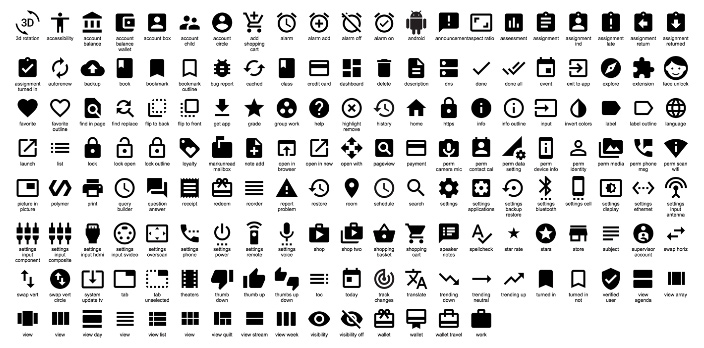
| 文件名 | 文件大小 | 说明 | 其他下载地址 |
| material-design-icons-master.zip | 57.5M | 需要提取码,见说明。 |
关于提取码的说明
从今年(2016年)开始,新增的网盘下载链接都添加了提取码,主要有两个原因:1)完全公开的百度网盘分享地址经常失效,博主要花大量时间更新失效链接,有提取码的链接则稳定很多;2)博主新做了一个网站,希望增加点人气(这谁丢的鸡蛋~)
总之,要获取提取码:点击打开 折扣君(rushy.cn)搜索“android”即可查看所有提取码 —— 这个网站是博主自己的,无广告无木马,请放心访问。
Update: 提取码整理如下表。
| 文件名 | 文件大小 | 下载地址 | 提取码 |
|---|---|---|---|
| android-23_r02.zip | 67.1M | http://pan.baidu.com/s/1qXjPT84 | j403 |
| docs-23_r01.zip | 316M | http://pan.baidu.com/s/1jGZmMBO | w77c |
| support_r23.2.1 | 10.3M | http://pan.baidu.com/s/1kUoea9p | 86j7 |
| samples-23_r02.zip | 121M | http://pan.baidu.com/s/1i4qjGjV | kozs |
| samples-22_r06.zip | 118M | http://pan.baidu.com/s/1gerAa9l | yw9w |
| material-design-icons-master.zip | 57.5M | http://pan.baidu.com/s/1eQPl4Dc | q44e |
| sources-23_r01.zip | 30.2M | http://pan.baidu.com/s/1qX2gKyg | 3s42 |
| sources-22_r01.zip | 27.5M | http://pan.baidu.com/s/1nusJx3N | jujw |
| installer_r24.3.4-windows.exe | 133M | http://pan.baidu.com/s/1bszUQM | j101 |
| android-sdk_r24.3.4-windows.zip | 178M | http://pan.baidu.com/s/1c1cNbkW | ia5c |
| android-sdk_r24.3.4-linux.tgz | 294M | http://pan.baidu.com/s/1nutz9Dv | 4mn2 |
| android-sdk_r24.3.4-macosx.zip | 93M | http://pan.baidu.com/s/1kTXON4b | 9uav |
| android-studio-ide-141.2288178-linux.zip | 363M | http://pan.baidu.com/s/1skg0suL | e1f9 |
| android-studio-ide-141.2288178-mac.dmg | 347M | http://pan.baidu.com/s/1hr1bfco | ixql |
| android-studio-bundle-141.2288178-windows.exe | 1.1G | http://pan.baidu.com/s/1qXqBAEg | 2yso |
以上内容随时补充更新,欢迎提醒和纠错,发在评论区域就可以了。
(博客迁移前链接::https://www.cnblogs.com/bjzhanghao/archive/2012/11/14/android-platform-sdk-download-mirror.html)